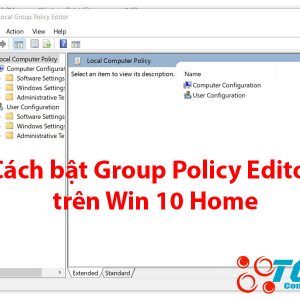Nhận biết lỗi đèn sạc nháy cam trắng trên laptop
Nhận biết lỗi đèn sạc nháy cam trắng trên laptop
Hiện nay, trên các dòng laptop hiện đại, đèn báo sạc ngoài chức năng hiển thị khi cắm sạc. Thì đèn này còn có thêm chức năng báo một số lỗi của máy. Cụ thể, khi bạn mở máy nhưng màn hình không lên, ở đèn sạc sẽ chớp nháy 2 màu đèn cam và vàng. Dựa vào tín hiệu chớp nháy này ta có thể xác định được lỗi và dễ dàng xác định được cách khắc phục hơn. Hôm nay, mình xin hướng dẫn các bạn nhận biết lỗi đèn sạc nháy cam trắng trên laptop một cách dễ dàng nhất. Cùng theo dõi thôi nào.
Bảng mã đèn nháy cam trắng báo lỗi trên laptop
*Lưu ý: Không phải các hãng nào cũng có tín hiệu báo lỗi đèn sạc trên laptop.
|
Trình tự nháy đèn |
Lỗi |
Mô tả lỗi |
|
2,1 |
CPU |
Possible CPU Failure/ Có thể xảy ra lỗi CPU |
|
2,2 |
System board: BIOS |
Lỗi bo mạch chủ (bao gồm lỗi BIOS hoặc lỗi ROM). |
|
2,3 |
RAM |
Không nhận RAM, không phát hiện bộ nhớ RAM |
|
2,4 |
RAM |
RAM bị lỗi |
|
2,5 |
RAM |
RAM không hợp lệ |
|
2,6 |
System board: Chipset |
Lỗi chipset |
|
2,7 |
LCD |
Lỗi màn hình hoặc cáp màn hình |
|
3,1 |
Lỗi nguồn RTC |
Lỗi pin CMOS |
|
3,2 |
PCI/Video |
Lỗi PCI hoặc lỗi card/chip |
|
3,3 |
Phục hồi BIOS 1 |
Không tìm thấy hình ảnh khôi phục (Recovery Image) |
|
3,4 |
Phục hồi BIOS 2 |
Đã tìm thấy hình ảnh khôi phục nhưng không hợp lệ |
|
3,5 |
Lỗi Power Rail |
EC ran into power sequencing failure/ EC gặp lỗi giải trình tự nguồn |
|
3,6 |
SBIOS Flash Corruption |
Flash Corruption detected by SBIOS/ Lỗi Flash được SBIOS phát hiện |
|
3,7 |
Lỗi ME |
Timeout waiting on ME to reply to HECI message/ Hết thời gian chờ ME trả lời tin nhắn HECI |
+ Tín hiệu báo lỗi sẽ báo đèn cam trước – rồi tới trắng. Ví dụ: 2,4 tức là đèn sạc nháy 2 cam, 4 trắng báo hiệu ram bị lỗi.
+ Khoảng cách nháy đèn giữa cam và trắng là 1,5 giây. Chuỗi tín hiệu được lặp lại sau 3s tiếp theo.

Mỗi máy tín hiệu đèn sạc sẽ nằm ở những vị trí khác nhau. Không nhất thiết phải nằm kế bên cổng sạc như một số mẫu laptop Dell. Bạn nên kiểm tra xem đèn sạc trên máy mình nằm ở vị trí nào nhé.
Sản Phẩm

Lenovo IdeaPad Pro 5 16IRH8 83AQ000QUS ( Core i5-13500H/ 16GB D5 ON/ 1T/ 16” 2.5K 120Hz/ RTX 3050 6GB/ Win 11/ Grey)